Pixel akıllı telefonunuzdaki kamerayı kontrol etmek için daha önce Pixel Watch veya Pixel Watch 2’yi kullanmış olsanız da olmasanız da, artık daha da iyi çalışıyor. Çünkü Google, akıllı saatleri kamera uzaktan kumandası olarak kullanabilmeniz için Pixel Watches kamera uygulamasını revize edilmiş bir kullanıcı arayüzü ve iyileştirilmiş kontrollerle güncelledi. nextpit, güncellenmiş Pixel kamera uygulamasının nasıl kullanılacağını açıklıyor.
Pixel Watch için Pixel Kamera uygulamasındaki yenilikler neler?
Ancak güncelleme öncesinde Pixel Watch uygulamasında arka/ön kamera değiştirici ve zamanlayıcı gibi yalnızca temel özellikler bulunuyordu. En son güncellemeyle Pixel Watch ve Pixel Watch 2 yeni kontrollere ve hatta bir mod seçiciye kavuşuyor. Aşağıda Pixel Watch’unuzda yeni Pixel Kamera uygulamasından en iyi şekilde nasıl yararlanabileceğinizi okuyabilirsiniz.
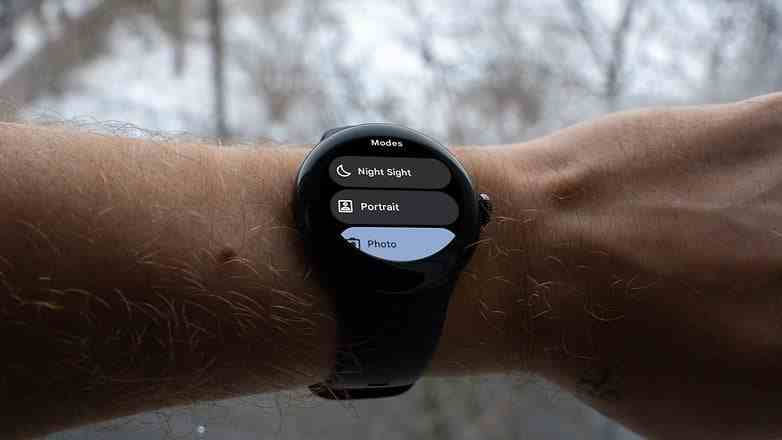
Pixel Kamera uygulaması Pixel Watch için yeniden tasarlandı ve artık daha fazla kontrole sahip. / © sonrakipit
Pixel Watch’ta Pixel Kamerayı kullanmak için neye ihtiyacınız var?
Temel olarak Pixel Watch veya Watch 2’nizin zaten kurulu olduğundan ve Pixel akıllı telefonunuza bağlı olduğundan emin olmanız yeterlidir; bu, Bluetooth bağlantısının her iki cihazda da etkinleştirilmesi gerektiği anlamına gelir.
En önemlisi, Pixel Camera uygulaması Pixel Watch’ta hemen kullanılamıyor. Bu yüzden öncelikle uygulamayı Play Store’dan akıllı saatinize indirip yüklemeniz gerekiyor.
Pixel Watch ile bu şekilde fotoğraf çekersiniz
Pixel Watch’unuzu Pixel telefonunuzu eşleştirdikten sonra akıllı saatinizden Pixel Kamera uygulamasına kolayca erişebilirsiniz. Fotoğraf çekmeden önce telefonunuzu sabitlemek için bir tripoda veya montaj aparatına ihtiyacınız olacağını unutmayın. Hazır olduğunuzda aşağıdaki adımları izleyin:
- Pixel kameralı telefonunuzu konumlandırın ve nesneyle hizalayın.
- Pixel Watch’ın kilidini açar.
- Uygulama listesine gidin ve Pixel Kamera uygulamasını açın.
- Yakınlaştırmayı ayarlamak için Pixel Watch’un dijital kurma kolunu kullanabilirsiniz.
- Hazır olduğunuzda deklanşöre dokunun.
- Varsayılan ayar üç saniyelik gecikmedir ancak zamanlayıcı menüsünden değiştirilebilir.
Pixel Camera uygulaması Pixel Watch’unuzda (2) görünmüyor mu? Ardından Pixel akıllı telefonunuzda kamera uygulamasını başlatın ve tekrar deneyin. Pixel Camera uygulaması daha sonra kalıcı olarak görünür olmalıdır.
Pixel Watch ile videoları bu şekilde kaydedersiniz
Pixel Watch ile video kaydını uzaktan etkinleştirmek, fotoğraf çekmekle aynı şekilde çalışır. Tek yapmanız gereken kamera modunu değiştirmek. Bunu nasıl yapacağınızı aşağıda göstereceğiz:
- Pixel Kamera uygulaması açıkken simgesine dokunun. Menü ve Seç Modlar.
- Arıyor Video ve harflere hafifçe vurun.
- Kaydı başlatmak için saatteki deklanşör düğmesine basın.
- Kaydı durdurmak için deklanşöre tekrar basın.
Modlarda video ve fotoğrafın yanı sıra farklı kamera modları da bulunuyor. Bunlara gece görüşü, portre, yavaş çekim ve hızlandırılmış çekim dahildir.
Bilmeniz gereken diğer yararlı Pixel kamera kontrolleri
Daha önce bahsedilen modlara ek olarak Pixel Kamera başka seçenekler de sunar: kamera ve zamanlayıcı. Burada bu iki özelliğin ne işe yaradığını okuyabilirsiniz:
Kamera değiştirici
Kamera seçeneğine dokunduğunuzda ön veya selfie kamera ile arka kamera arasında geçiş yapabilirsiniz. Ancak varsayılan ayar doğrudan arkadaki ana kameraya geçiş yapar.
Zamanlayıcı süresini değiştir
Zamanlayıcının artık iki seçeneği var: üç saniye ve beş saniye. İki düğmeden birini seçtiğinizde zaman hemen ayarlanır, ancak zamanlayıcıyı başlatmak ve fotoğraf veya video çekmek için Pixel Watch’taki kamera deklanşör düğmesine basmanız gerekir.
Yeni arayüze alışmak biraz zaman alabilir ancak zamanla çok kullanışlı olacak ve Pixel Kamerayı bileğinizden kontrol ederken değerli zamanınızdan tasarruf etmenizi sağlayabilir. Bu yükseltme aynı zamanda Pixel saatlerin esnek olmasını da sağlıyor. Bir kameralı telefonun uzaktan kontrol edilmesi söz konusu olduğunda Samsung’un Galaxy Watch modelleri.
Pixel Watch veya Pixel Watch 2’niz var mı? Yeni Pixel Camera uygulamasını akıllı saatinizde henüz denemediniz mi? Deneyimlerinizi aşağıdaki yorumlar bölümünde bizimle paylaşın.
